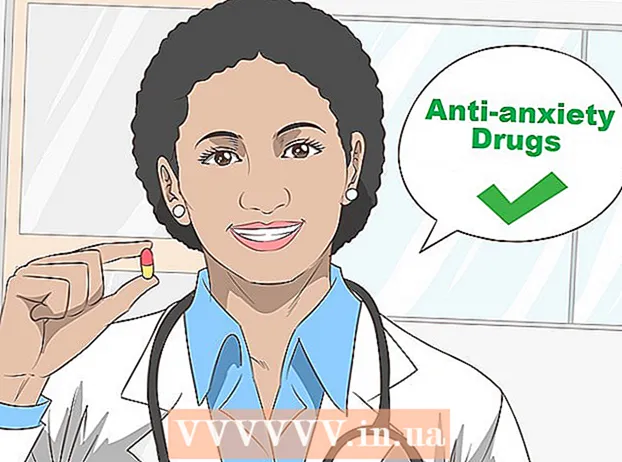Forfatter:
Eric Farmer
Oprettelsesdato:
9 Marts 2021
Opdateringsdato:
27 Juni 2024

Indhold
- Trin
- Metode 1 af 4: Brug af en systemgendannelsesdisk
- Metode 2 af 4: Brug af installationsdisken til Windows
- Metode 3 af 4: Brug af offline NT -adgangskode og registreringseditor
- Metode 4 af 4: Brug af en disk til nulstilling af adgangskode
Hvis du har glemt eller mistet adgangskoden til din Windows 7 -konto, skal du bruge disketten til gendannelse af adgangskode. Hvis der ikke findes en sådan disk, skal du bruge en Windows -installationsdisk eller en systemgendannelsesdisk. På en anden computer kan du også oprette en boot -disk med værktøjet Offline NT Password og Registreringseditor.
Trin
Metode 1 af 4: Brug af en systemgendannelsesdisk
- 1 Indsæt systemgendannelses -cd'en / dvd'en i dit optiske drev. Hvis du starter fra denne disk, kan du oprette et smuthul, hvorigennem du kan nulstille din adgangskode.
- Hvis du ikke har en systemgendannelsesdisk, skal du oprette en på en anden Windows 7 -computer.
- 2 Genstart din computer. Tryk derefter på en vilkårlig tast, når meddelelsen "Tryk på en vilkårlig tast for at starte fra cd eller dvd" vises på skærmen.
- Hvis login -skærmen vises i stedet for den angivne meddelelse, skal du vælge DVD -drev som den primære boot -enhed i BIOS.
- 3 Vælg "Windows 7" i afsnittet "Operativsystem". Den valgte mulighed markeres med en blå markør.
- 4 Noter drevbogstavet i afsnittet Placering.
- For eksempel hvis dette afsnit vises (D :) Lokal disk, husk bogstavet "D:"
- 5Klik på Næste.
- 6 Klik på Kommandoprompt. Et vindue åbnes med hvid tekst på en sort baggrund.
- 7 Indtast drevbogstavet ved kommandoprompten.
- For eksempel hvis du husker brevet D:, gå ind D:
- 8Tryk på tasten ↵ Indtast.
- 9 Opret et smuthul. For at gøre dette skal du indtaste følgende kommandoer på kommandolinjen:
- Gå ind cd windows system32 og tryk på ↵ Indtast.
- Gå ind ren utilman.exe utilhold.exe og tryk på ↵ Indtast.
- Gå ind kopier cmd.exe utilman.exe og tryk på ↵ Indtast.
- Gå ind Afslut og tryk på ↵ Indtast.
- 10Fjern systemgendannelsesdisken.
- 11 Genstart din computer. Login -skærmen åbnes.
- 12 Klik på ikonet Ease of Access Center. Du finder den i venstre hjørne; det ligner hvide pile på en blå baggrund. Et kommandoprompt -vindue åbnes i stedet for Ease of Access Center.
- 13 Gå ind netbruger brugernavn nyt adgangskode. Erstat "brugernavn" med brugernavnet på den påkrævede konto, og indtast den nye adgangskode i stedet for "nyt adgangskode".
- 14Klik på ↵ Indtast.
- 15Luk kommandopromptvinduet.
- 16 Log ind på Windows. Gør dette med din nye adgangskode.
- 17 Kør kommandoprompt som administrator. For det:
- Åbn startmenuen.
- Gå ind cmd i søgelinjen.
- I søgeresultaterne skal du højreklikke på "Kommandoprompt" og vælge "Kør som administrator".
- Når du bliver bedt om det, skal du bekræfte dine handlinger.
- Et kommandopromptvindue åbnes.
- 18 Slet det smuthul, du har oprettet tidligere. For det:
- Indtast det drevbogstav, du husker. For eksempel indtast D:.
- Klik på ↵ Indtast.
- Gå ind cd windows system32 og tryk på ↵ Indtast.
- Gå ind kopier utilhold.exe utilman.exe og tryk på ↵ Indtast.
Metode 2 af 4: Brug af installationsdisken til Windows
- 1 Indsæt installationsdisken til Windows 7 i dit optiske drev. Hvis du starter fra denne disk, kan du få adgang til administratorkontoen og foretage nogle ændringer i registreringsdatabasen.
- Du kan bruge enhver Windows 7 installationsdisk, ikke kun den du har installeret dit system fra.
- 2 Genstart din computer. Der åbnes en skærm, hvor du skal vælge et sprog.
- Hvis login -skærmen vises, skal du vælge DVD -drevet som den primære boot -enhed i BIOS.
- 3Vælg dit foretrukne sprog, og klik på Næste.
- 4Klik på Systemgendannelse.
- 5 Vælg det installerede operativsystem.
- Klik på "Windows 7" på listen. Dette vil være den eneste mulighed, hvis der ikke er andre operativsystemer på computeren.
- Klik på Næste.
- 6 Klik på Kommandoprompt. Dette er den sidste mulighed på skærmen. Et vindue åbnes med hvid tekst på en sort baggrund (dette er et kommandopromptvindue).
- 7 Gå ind regedit og tryk på ↵ Indtast. Registreringseditoren åbnes.
- 8 Klik på HKEY_LOCAL_MACHINE. Denne mappe er i venstre rude.
- 9Åbn menuen Filer.
- 10Klik på Load Hive.
- 11I linjen "Filnavn" skal du indtaste % windir% system32 onfig sam.
- 12 Klik på Åbn. Der åbnes en meddelelse, hvor du bliver bedt om at indtaste et navn på den nye bikube.
- 13 Gå ind midlertidig (midlertidig). I princippet kan ethvert ord indtastes her.
- 14 Klik på Okay. Du vender tilbage til hovedvinduet i Registreringseditor.
- 15 Gå til den tilpassede registreringsnøgle HKEY_LOCAL_MACHINE> midlertidig> SAM> Domæner> Konto> Brugere> 000001F4. For det:
- Klik på ikonet "+" ved siden af HKEY_LOCAL_MACHINE i venstre rude.
- Klik på ikonet "+" ved siden af midlertidig.
- Klik på ikonet "+" ved siden af SAM.
- Klik på ikonet "+" ved siden af Domæner.
- Klik på ikonet "+" ved siden af Konto.
- Klik på ikonet "+" ved siden af Brugere.
- Klik på ikonet "+" ved siden af 000001F4... Find posten i den højre rude F.
- 16 Dobbeltklik på F i højre rude. Et nyt vindue åbnes med et par hexadecimale tal.
- 17 Find en linje, der har tal i begyndelsen 0038. Til højre for 0038 der skal være tal 11.
- 18 I stedet for 11 gå ind 10. For det:
- Brug musen til at markere 11 (du skal kun vælge disse to cifre uden mellemrum).
- Gå ind 10.
- 19Klik på OK.
- 20Fjern installationsdisken til Windows.
- 21Genstart din computer.
- 22 Klik på Administratorkonto. Du bliver logget ind med administrative rettigheder.
- Nulstil nu adgangskoden til din administratorkonto.
Metode 3 af 4: Brug af offline NT -adgangskode og registreringseditor
- 1 Prøv en anden computer. Det er påkrævet at downloade NTPassword -værktøjet, som du kan nulstille din adgangskode til Windows 7. Brænd den bootable version af dette værktøj til disk eller opret et bootbart flashdrev.
- 2Gå til siden http://pogostick.net/~pnh/ntpasswd/ i en webbrowser.
- 3Vælg værktøjsversionen Offline NT -adgangskode og registreringseditor. Klik på en af følgende muligheder: refhttps: //pogostick.net//ref>
- Startbar cd -image (diskversion) - vælg denne indstilling for at brænde hjælpebilledet (cd140201.zip -fil) til en cd / dvd -disk.
- Filer til USB -installation (USB -drevversion) - Vælg denne mulighed for at oprette et bootbart flashdrev (usb140201.zip -fil). Flashdrevet skal være tomt.
- 4 Opret et bootbart USB -drev. Hvis du valgte "Filer til USB -installation" (USB -lagerversion):
- Udpak filerne fra det downloadede arkiv (fil usb140201.zip) til et flashdrev. De udpakkede filer skal være i rodmappen på flashdrevet, ikke i en mappe.
- Åbn startmenuen og i søgelinjetypen cmd.
- I søgeresultaterne skal du højreklikke på "Kommandoprompt" og vælge "Kør som administrator".
- Gå ind cd x: (i stedet for "x:" indtast det bogstav, der er tildelt det tilsluttede flashdrev), og tryk derefter på ↵ Indtast.
- Gå ind X: syslinux.exe -ma X: (i stedet for "X:" indtast det bogstav, der er tildelt det tilsluttede flashdrev), og tryk derefter på ↵ Indtast.
- Afbryd dit flashdrev fra din computer.
- 5 Opret en bootbar cd / dvd. Hvis du valgte indstillingen Bootable CD image:
- Pak filen "cd140201.zip" ud.
- Indsæt en tom CD-R- eller DVD-R-disk i din computers optiske drev.
- Højreklik på den udpakkede fil "cd140201.iso" og vælg "Brænd til disk" i menuen.
- Følg instruktionerne på skærmen.
- Når optagelsen er fuldført, skal du fjerne disken fra dit computers optiske drev.
- 6Indsæt dit flashdrev eller din cd i din computer.
- 7 Genstart din computer. Skærmen viser "Windows Nulstil adgangskode".
- Hvis login -skærmen vises, skal du vælge DVD eller USB -drev som den primære boot -enhed i BIOS.
- 8Klik på ↵ Indtast.
- 9 Vælg det lokale drev, hvor Windows er installeret. Nederst på skærmen vises "TRIN ET: Vælg disk, hvor Windows -partitionen er".
- Gennemgå listen over lokale drev under "Candidate Windows partitions found".
- Tryk på den tilhørende nummertast. Det korrekte nummer er placeret overfor det største lokale drev, der ikke er mærket "Boot".
- Klik på ↵ Indtast.
- 10 Klik på ↵ Indtastfor at bekræfte dine handlinger. Skærmen viser "Vælg hvilken del af registreringsdatabasen der skal indlæses, brug foruddefinerede valg eller liste filer med mellemrumsafgrænser".
- 11 Klik på ↵ Indtast. Den første standard "Rediger brugerdata og adgangskoder" vælges.
- 12Klik på ↵ Indtastfor at vælge den anden standardindstilling.
- 13 Vælg den bruger, hvis adgangskode du vil nulstille.
- Se efter brugernavnet i afsnittet "Brugernavn" nederst på skærmen.
- Find denne brugers RID -nummer i kolonnen til venstre.
- Indtast RID -nummeret, og tryk på ↵ Indtast.
- 14Klik på ↵ Indtast.
- 15 Klik på 1og tryk derefter på ↵ Indtast. Adgangskoden til den valgte konto slettes.
- 16 Klik på qog tryk derefter på ↵ Indtast. Du bliver bedt om at gemme dine ændringer.
- 17 Klik på yog tryk derefter på ↵ Indtast. Ændringerne gemmes.
- 18Fjern dit flashdrev eller din cd.
- 19 Klik på Ctrl+Alt+Del. Computeren genstarter, og login -skærmen vises. Klik på dit brugernavn og indstil en ny adgangskode.
Metode 4 af 4: Brug af en disk til nulstilling af adgangskode
- 1 Prøv at logge ind på Windows. Hvis du tidligere har oprettet en disk til nulstilling af adgangskode, kan du bruge den til at logge ind.
- Hvis der ikke er en sådan disk, skal du bruge en anden metode.
- 2Klik på "OK" i vinduet med meddelelsen "Ugyldigt brugernavn eller adgangskode."
- 3 Tilslut flashdrevet med adgangskodegendannelsesværktøjet til din computer.
- 4 Klik på "Nulstil adgangskode". Du finder denne mulighed under adgangslinjen for adgangskode. Guiden til nulstilling af adgangskode åbnes.
- 5Klik på Næste.
- 6Åbn menuen "Flytbar disk", og vælg det tilsluttede flashdrev.
- 7Klik på Næste.
- 8 Indtast et nyt kodeord. Gør dette i linjen under "Indtast ny adgangskode".
- 9 Indtast en ny igen. Gør dette på den anden linje under "Bekræft nyt kodeord".
- 10 Indtast et tip til kodeord. Gør dette på den tredje (sidste) linje. Indtast tekst for at hjælpe dig med at huske din glemte adgangskode.
- 11 Klik på Næste.
- Hvis meddelelsen "Der opstod en fejl under forsøget på at angive adgangskoden" (eller lignende), bruger du den forkerte disk til nulstilling af adgangskode.
- 12 Klik på Afslut. Guiden til nulstilling af adgangskode lukker.
- 13 Log ind på Windows. Gør dette med din nye adgangskode.